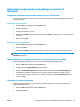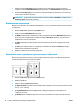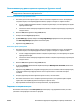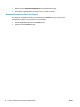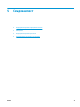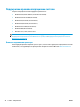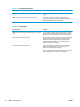HP Color LaserJet CP5220 Series User Guide
Отпечатване върху двете страни на страницата (дуплекс печат)
ВНИМАНИЕ: За да избегнете засядания, не зареждайте хартия, която е по-тежка от 105 g/m
2
(28
паунда пакета) за автоматичен двустранен печат.
Използване автоматично двустранно печатане
1. Поставете достатъчно хартия в една от тавите за поемане на заданието за печат. Ако зареждате
специална хартия, като например фирмена бланка, заредете я по един от следните начини:
●
За тава 1 заредете фирмената бланка с лицевата страна нагоре, като към принтера се подава
първо долният й край.
●
За всички останали та
ви заредете фирмената бланка с лицевата страна надолу и горния край
отзад на тавата.
2. В менюто File (Файл) щракнете върху Print (Печат).
3. Отворете менюто Layout (Оформление).
4. До Two-Sided (Двустранен) изберете или Long-Edge Binding (Подвързване откъм дългия край),
или Short-Edge Binding(Подвързване откъм късия край).
5. Щракнете върху Print (Печат).
Печатане от дв
ете стран
и, ръчно
1. Поставете достатъчно хартия в една от тавите за поемане на заданието за печат. Ако зареждате
специална хартия, като например фирмена бланка, заредете я по един от следните начини:
●
За тава 1 заредете фирмената бланка с лицевата страна нагоре, като към принтера се подава
първо долният й край.
●
За всички оста
нали тави заредете фирмената бланка с лицевата страна надолу и горния край
отзад на тавата.
2. В менюто File (Файл) щракнете върху Print (Печат).
3. От менюто Finishing (Допълнителна обработка) изберете Manually Print on 2nd Side (Ръчен печат
върху втора страна).
4. Щракнете върху Print (Печат). Следвайте инструкциите, които се появяват в изскачащия прозорец
на екрана на компютъра, пр
еди да смените тестето хартия в тава 1 за печатане на втората
половина.
5. Отидете до принтера и махнете празната хартия от тава 1, ако има такава.
6. Поставете отпечатаното тесте с лицевата страна нагоре в тава 1, като долният край се подава
пръв в тава 1. Вие трябва да разпечатате втората страна от тава 1.
7. При подк
анване натиснете бутон на контролния панел, за да продължите.
Задаване на опциите за цвят
Използвайте изскачащото меню Color Options (Цветови опции), за да управлявате начина, по който
цветовете се интерпретират и печатат от програми.
BGWW Използване на функциите на драйвера за принтер за Macintosh 31